概要
次のシナリオでは、ユーザーはアカウントを回復する必要がある場合があります。
- ログイン情報を忘れてしまいました。
- 電話番号または電子メールが変更されました。
- オンボーディング中に電話番号または電子メールが間違って入力されました。
- 電話や電子メールにアクセスできない (たとえば、デバイスを紛失した、電子メールのパスワードを忘れたなど)。
- 電話番号や電子メールは登録されていません。
ログイン情報を忘れてしまった場合、認証を完了するための電話番号または電子メールが登録されていれば、電子メールと電話を使用して自分でログインをリセットできます。
それ以外の場合は、情報をリセットするために試験チームにアクティベーション コードを要求する必要があります。
詳細については、以下のワークフローを参照してください。
アクティベーションコードを使用してログイン情報をリセットする
ユーザーは以下の手順を完了します。
| ステップ | タスク | サンプル画像(拡大するには画像を選択してください) |
|---|---|---|
| 1 |
アクティベーション コードを取得するには、試験チームに問い合わせてください。その後、
[ログイン時にヘルプが必要ですか?]
を選択します。
施設スタッフ向けの注意: コードの生成方法については、 「アクティベーション コードの生成」を 参照してください。 |
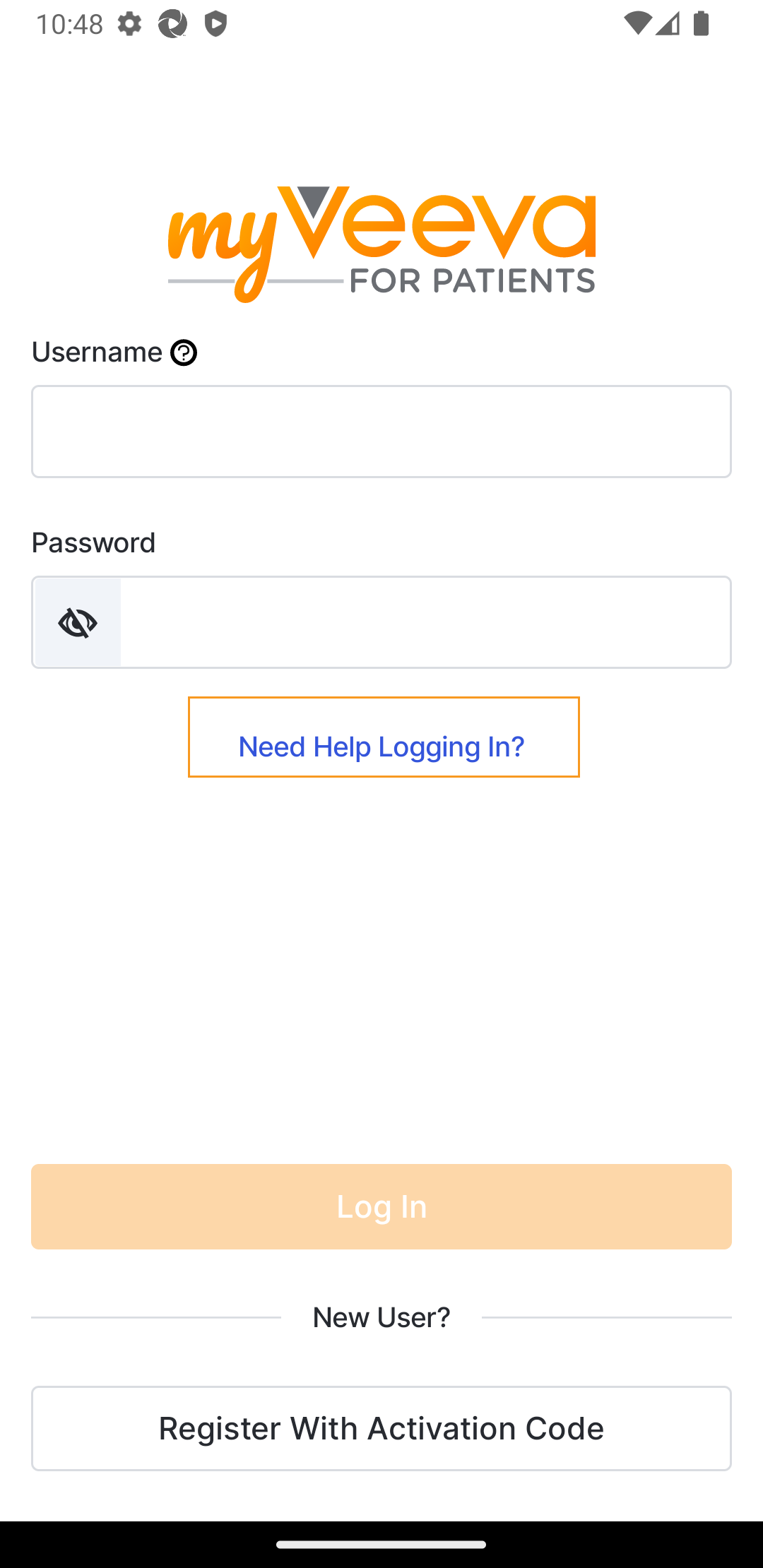 |
| 2 | アクティベーションコードでリセットを 選択します。 |
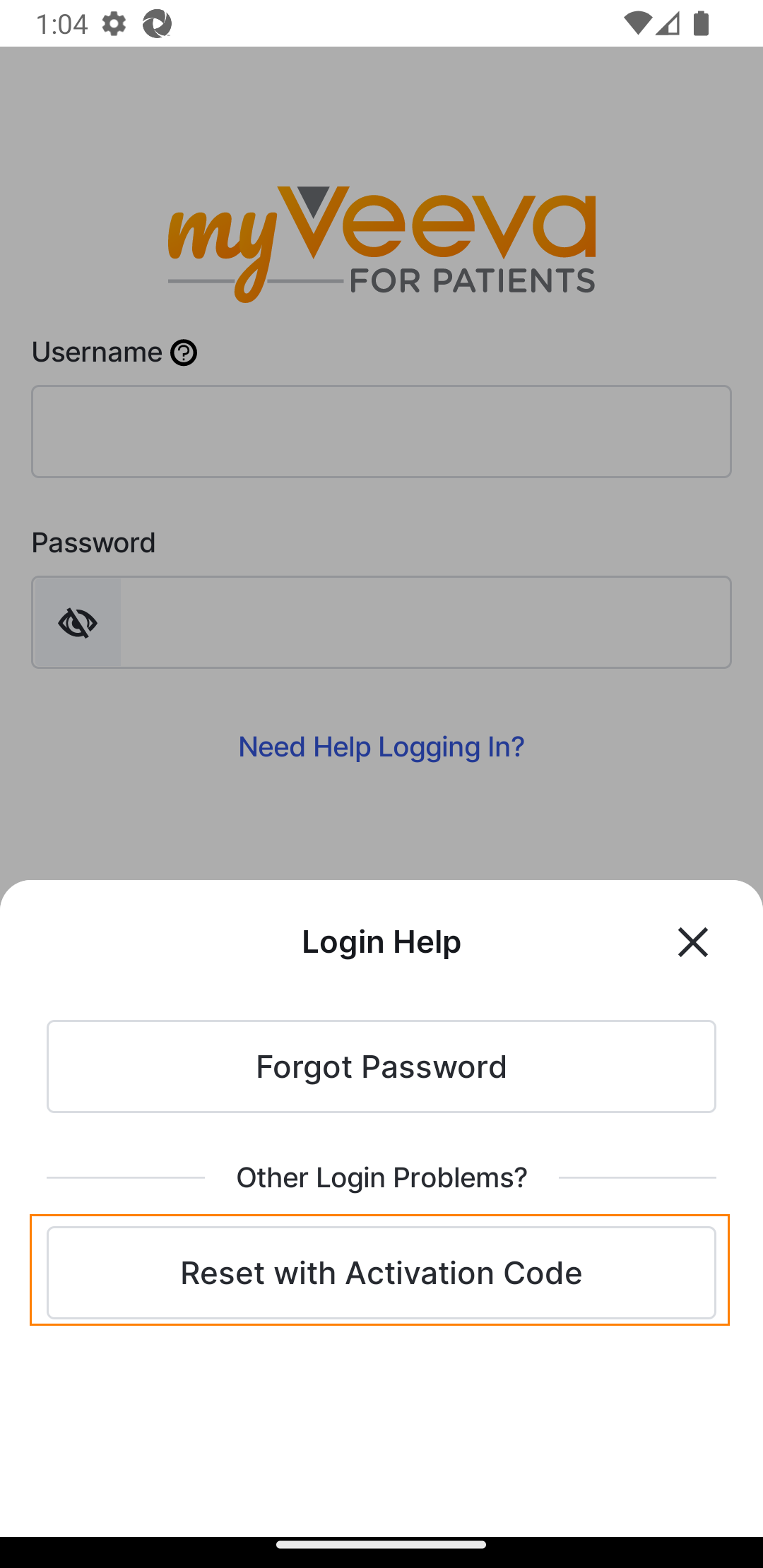 |
| 3 |
試験チームから提供されたコードを入力してください。
個人を特定できる情報 (PII) を収集できない国で試験を完了する場合は、手順 14 に進んでください。 |
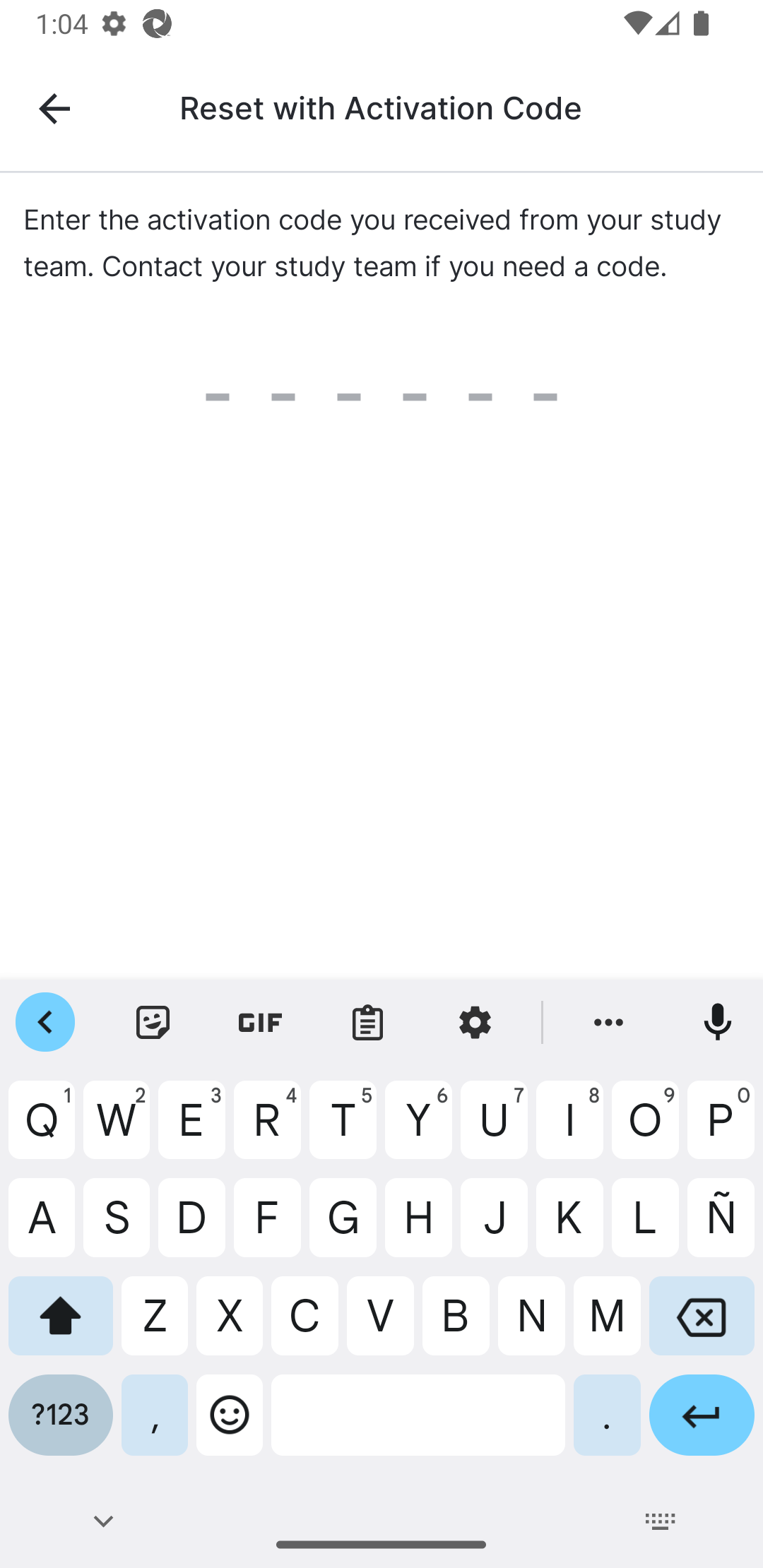 |
| 4 | 生年を入力し、 「次へ」 を選択します。 |
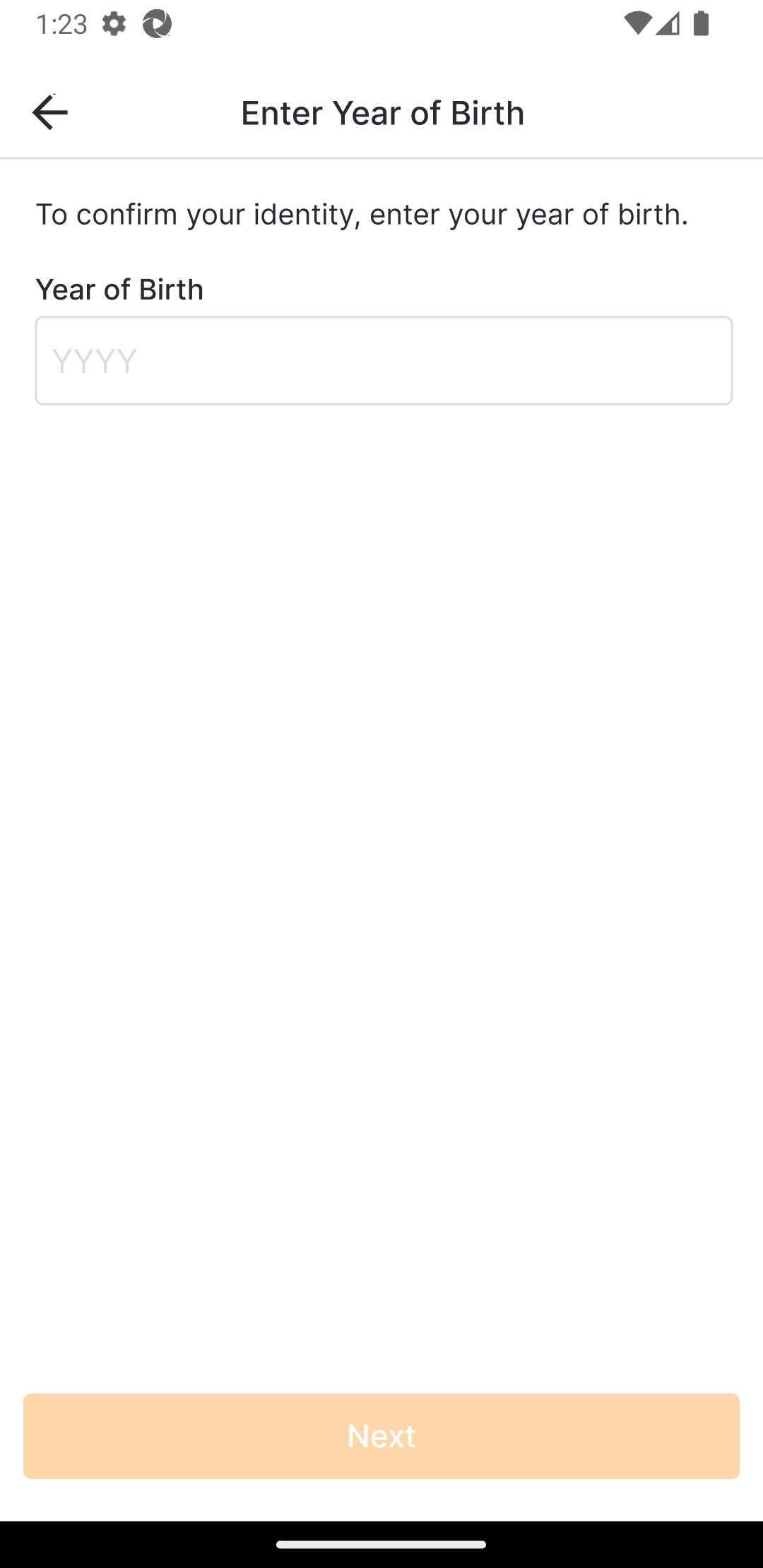 |
| 5 | 必要に応じてユーザー名を更新し、 「次へ」 を選択します。 |
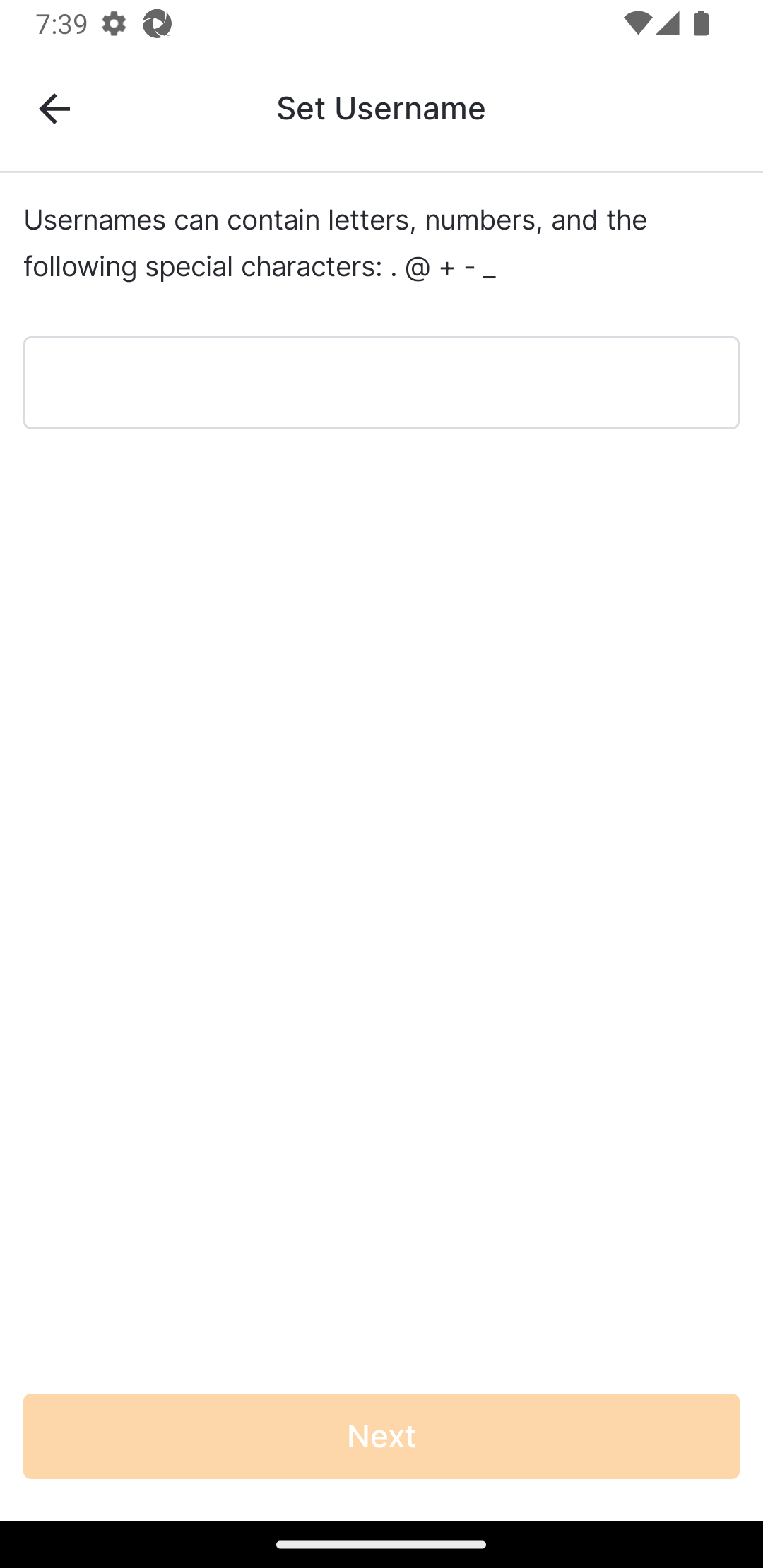 |
| 6 | パスワードを入力し、正しいことを確認するために再度入力します。 「次へ」 を選択します。 |
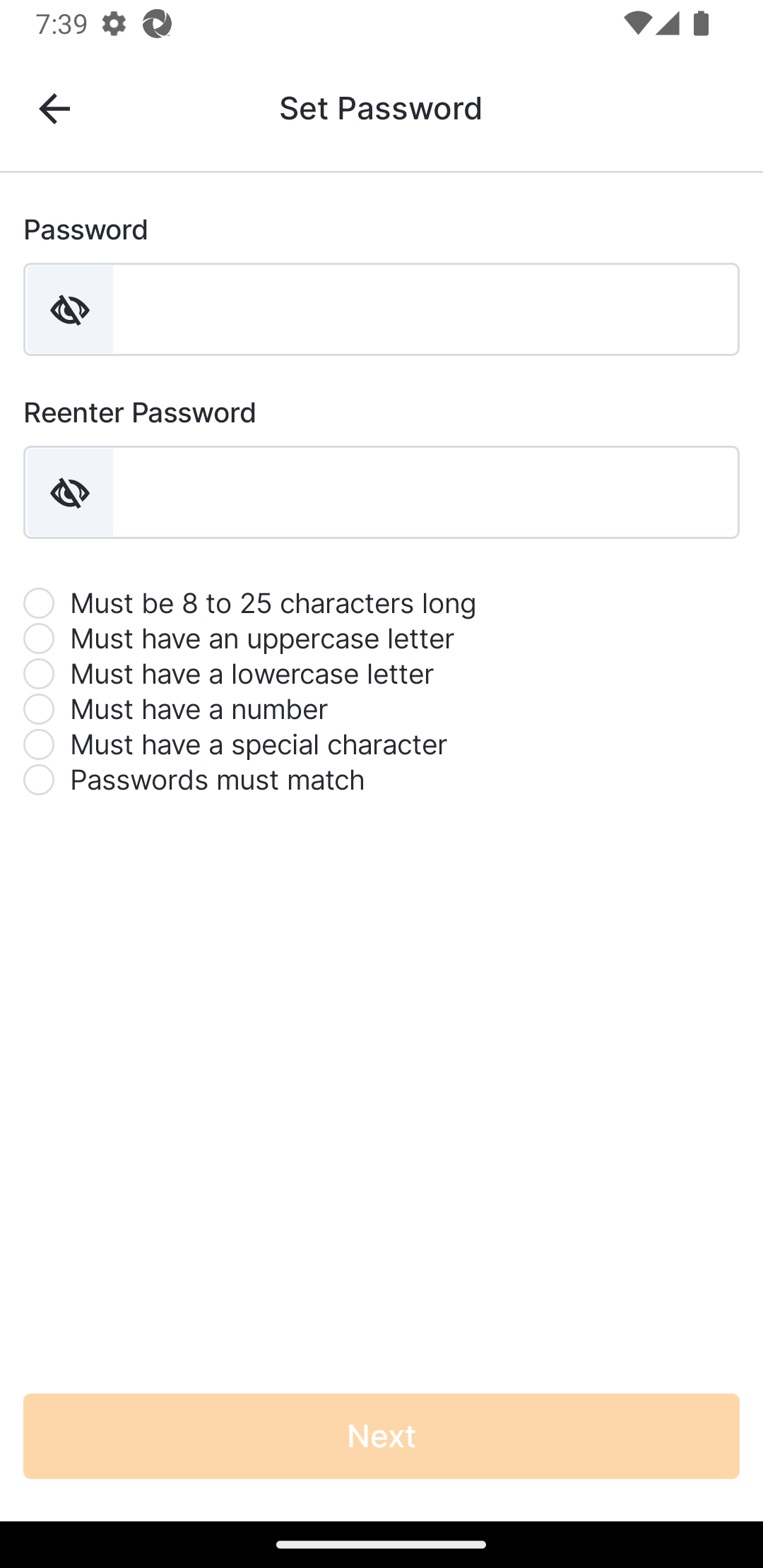 |
| 7 |
使用する認証方法を選択します。
電話番号または電子メールがない場合は、 [PIN ログインの設定] を 選択し、手順 13 に進みます。 電話番号 を選択した場合は、手順 8 に進みます。 [電子メール] を選択した場合は、手順 11 に進みます。 |
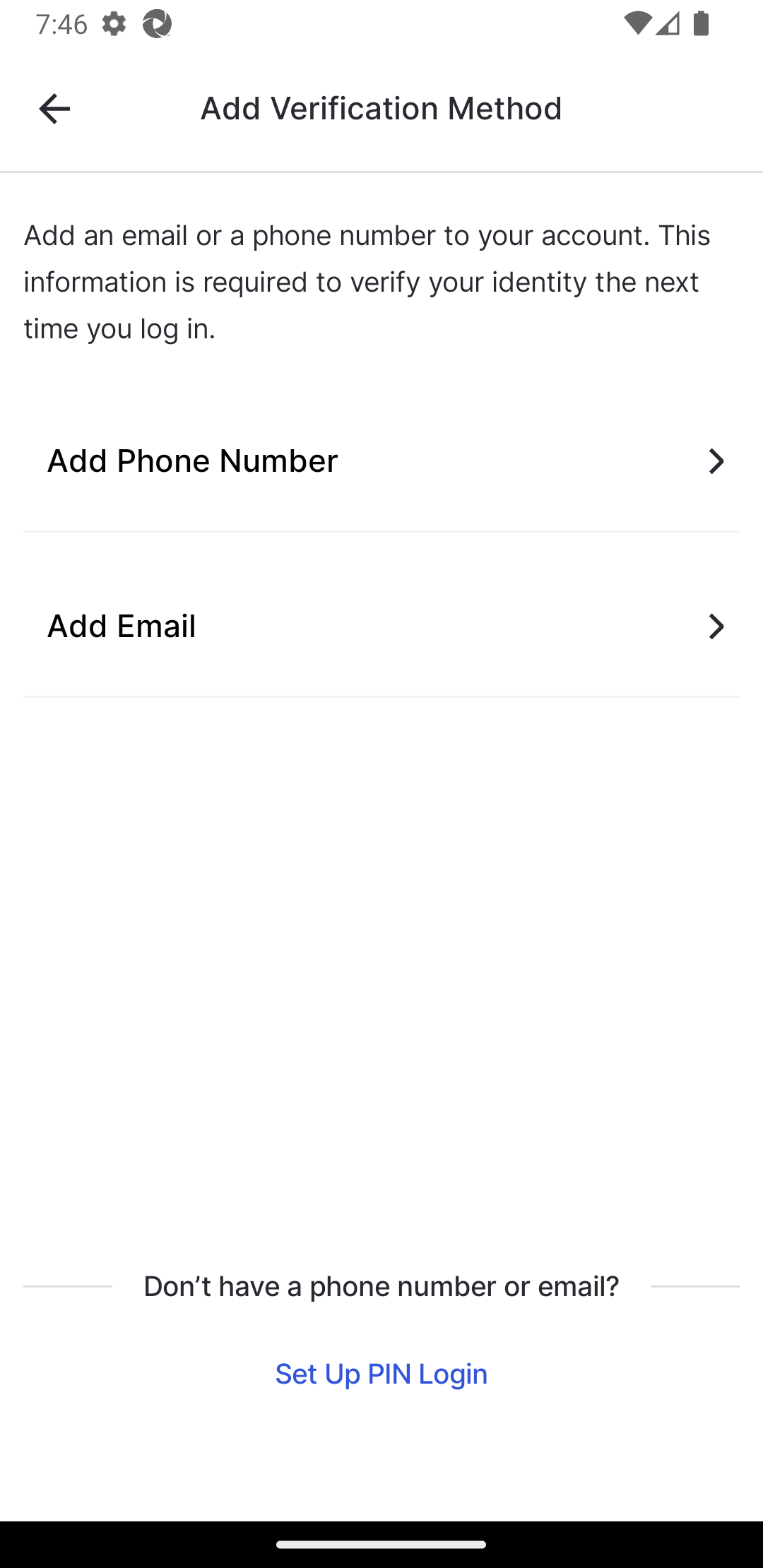 |
| 8 |
電話番号を入力し、
[テキストの受信]
または
[電話の受信]
を選択します。
「テキストの取得」 を選択した場合は、手順 11 に進みます。 「電話を受ける」 を選択した場合は、手順 12 に進みます。 |
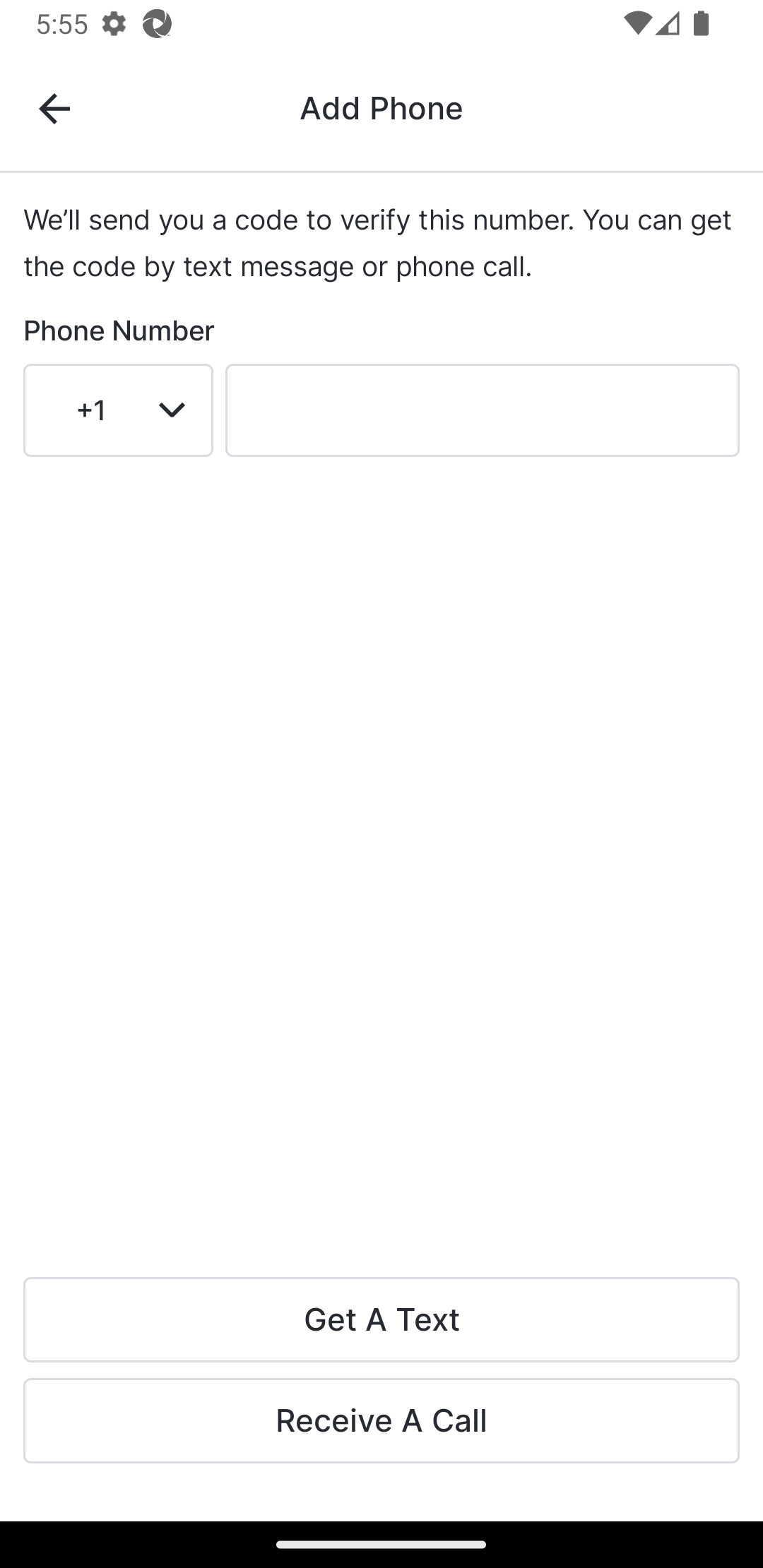 |
| 9 |
デバイスに表示されるテキストを確認し、認証コードを見つけます。「本人確認 - テキスト」ページに入力してください。
登録が完了し、 MyVeeva for Patientsにログインしました。 |
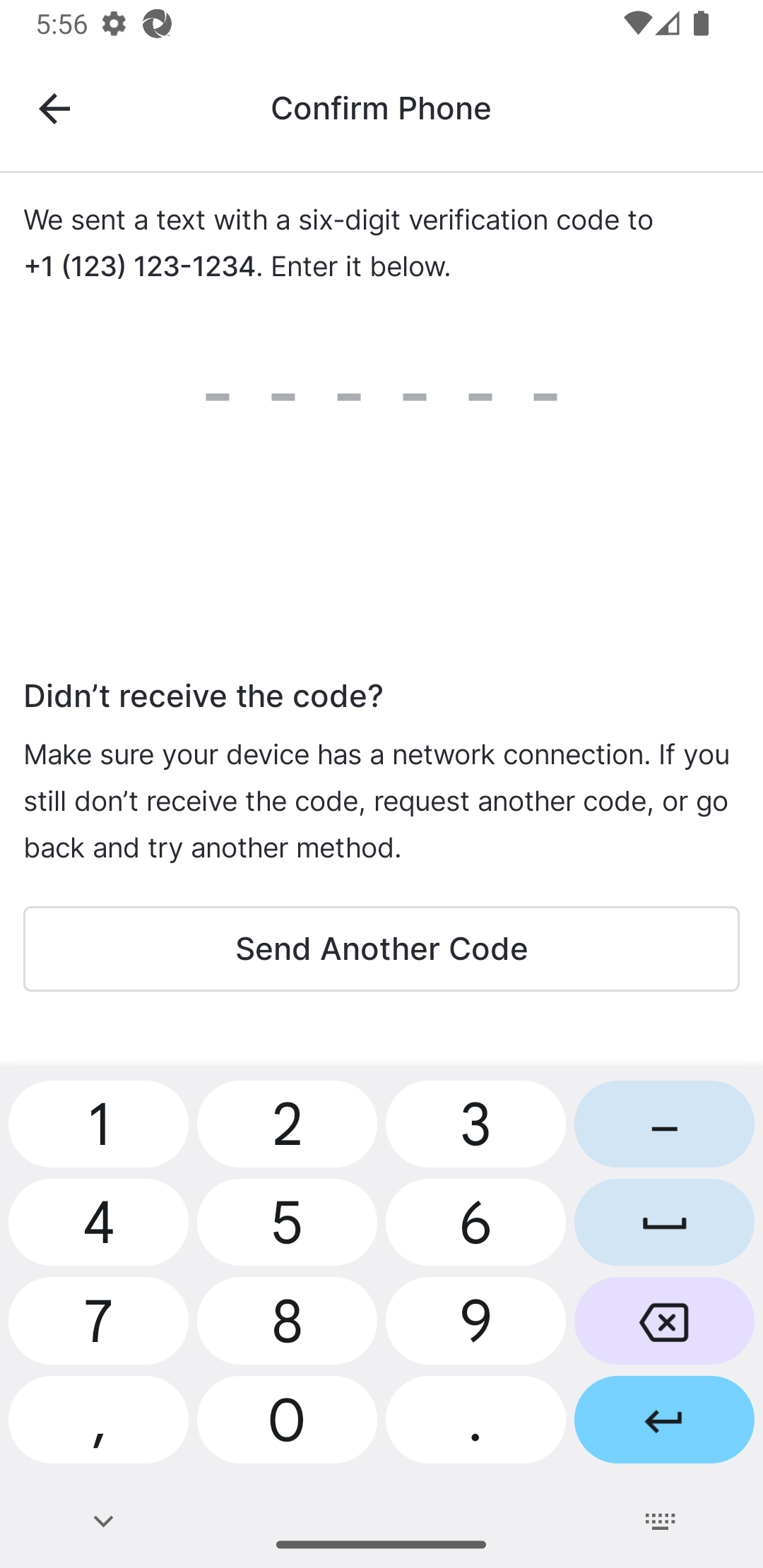 |
| 10 |
電話に応答し、「本人確認 - 音声通話」ページに電話に表示された番号を入力します。
登録が完了し、 MyVeeva for Patientsにログインしました。 |
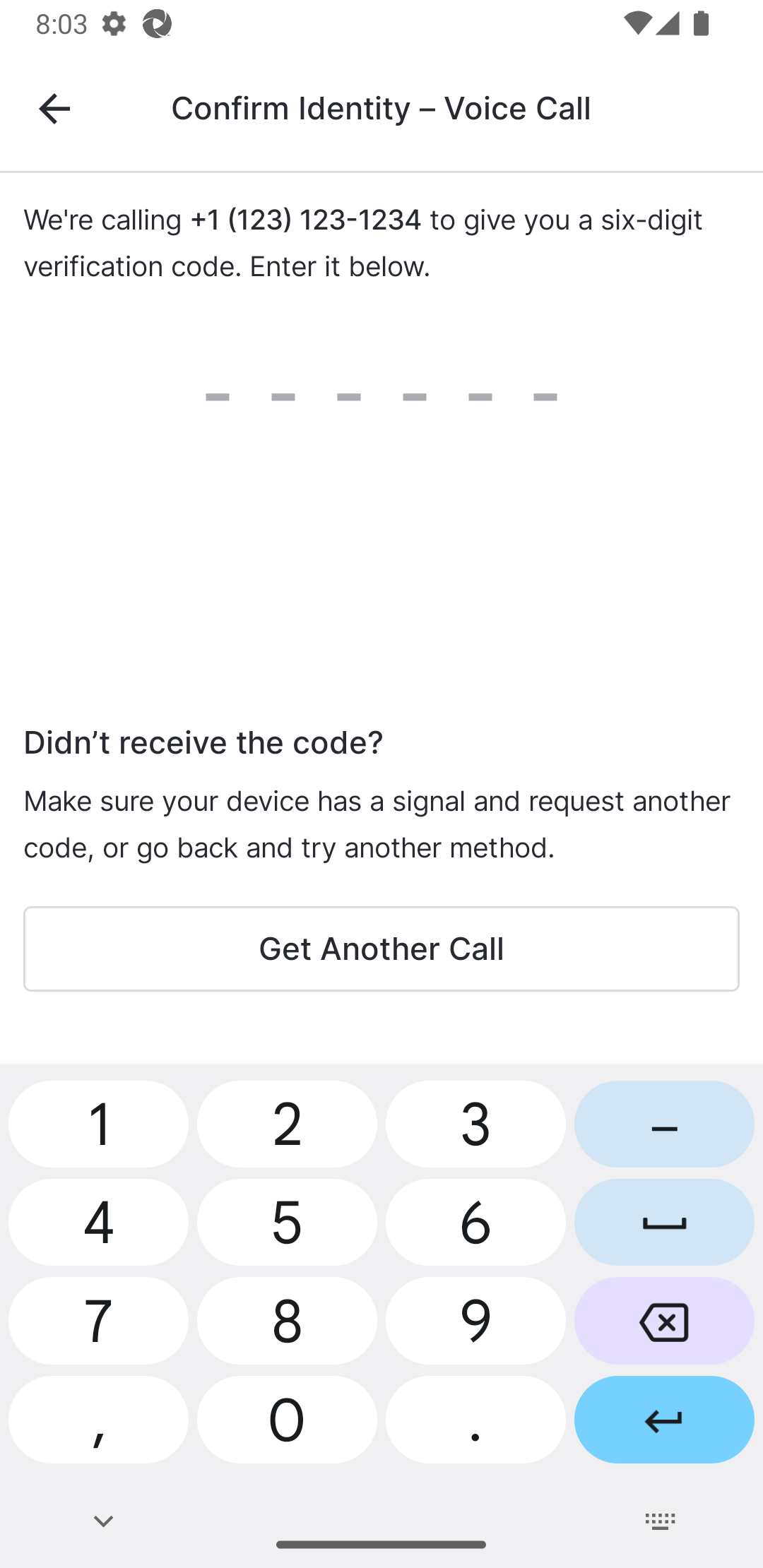 |
| 11 | 電子メールアドレスを入力し、 [電子メールを送信] を選択します。 |
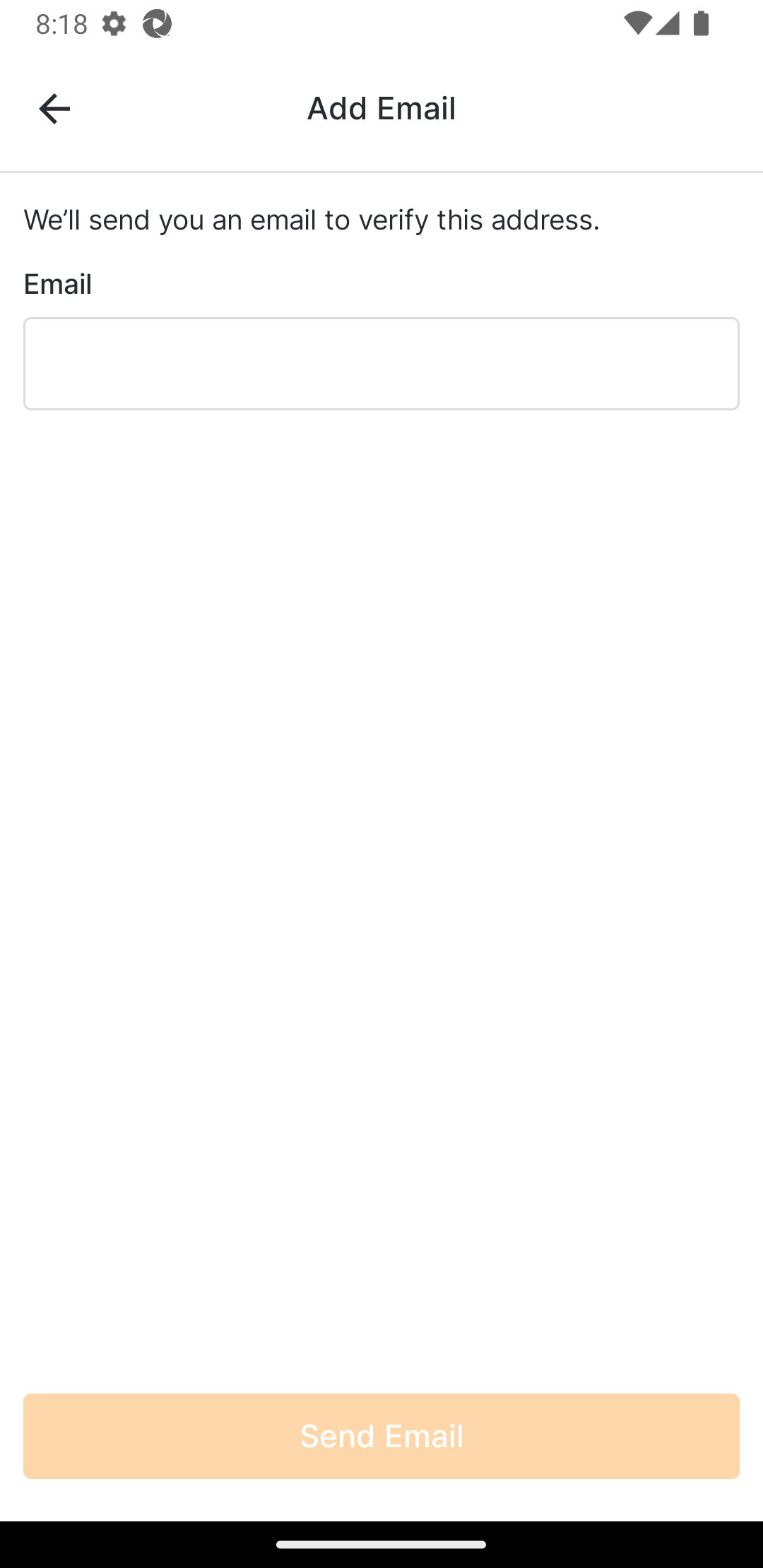 |
| 12 |
電子メールに記載されているリンクを確認し、選択してください。認証が成功すると、 MyVeeva for Patientsアプリに「本人確認完了」メッセージが表示されます。
登録が完了し、 MyVeeva for Patientsにログインしました。 |
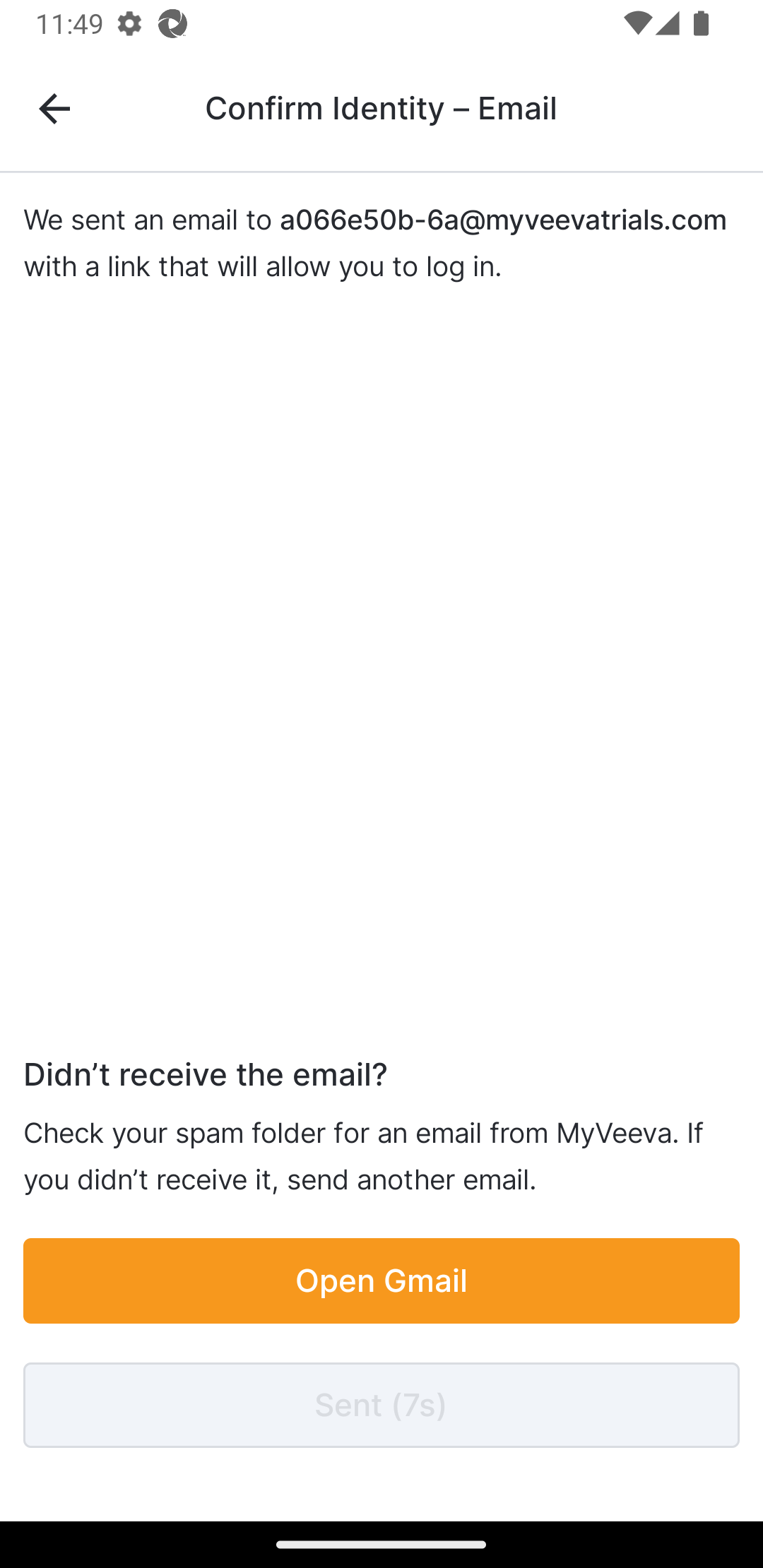 |
| 13 | PIN ログインの制限事項をレビュー、続行する場合は 「次へ」 を選択するか、戻る矢印をクリックして「認証方法の追加」ページに戻ります。 |
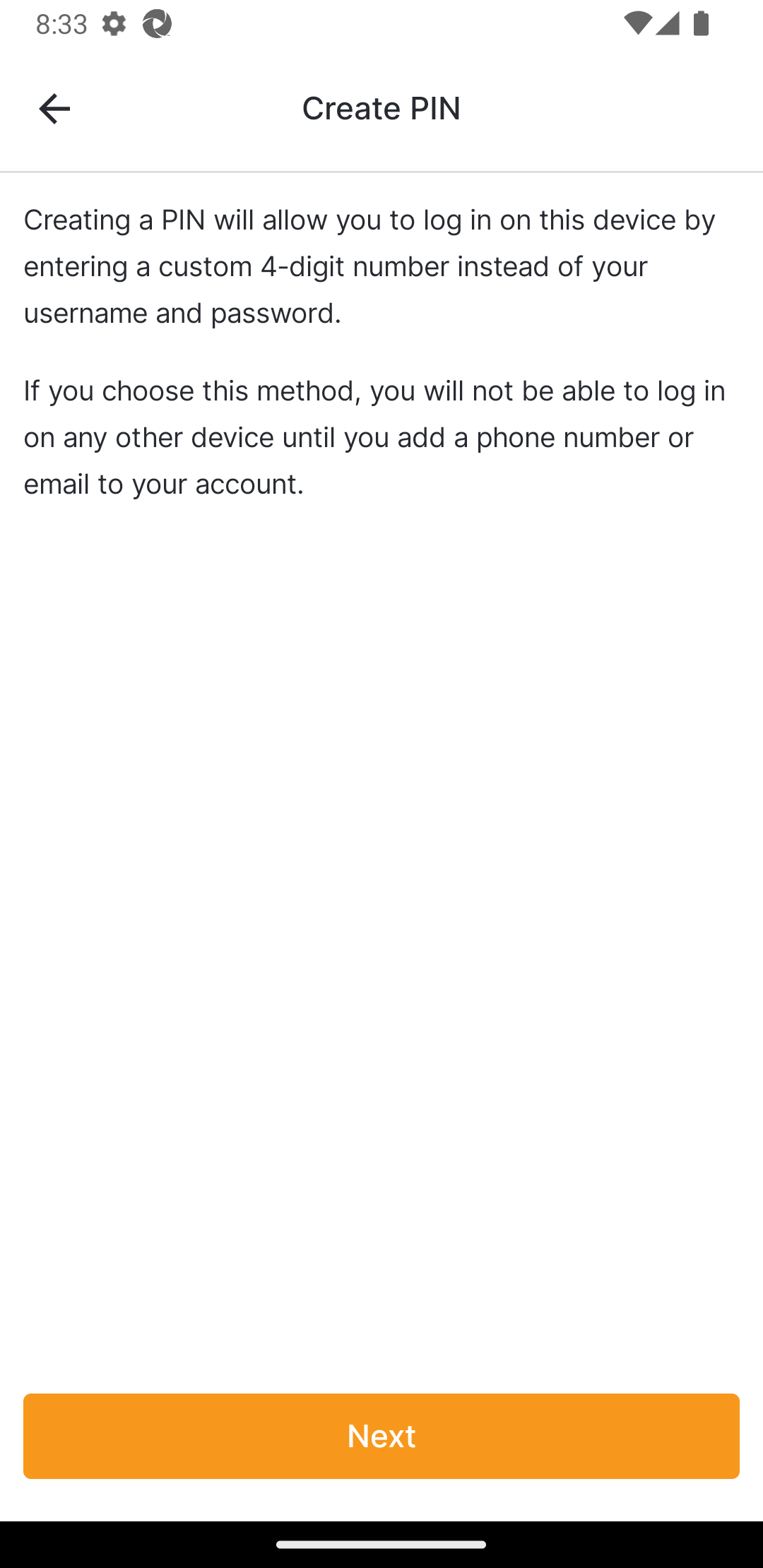 |
| 14 | ログインに使用する4桁のPINを入力します。 |
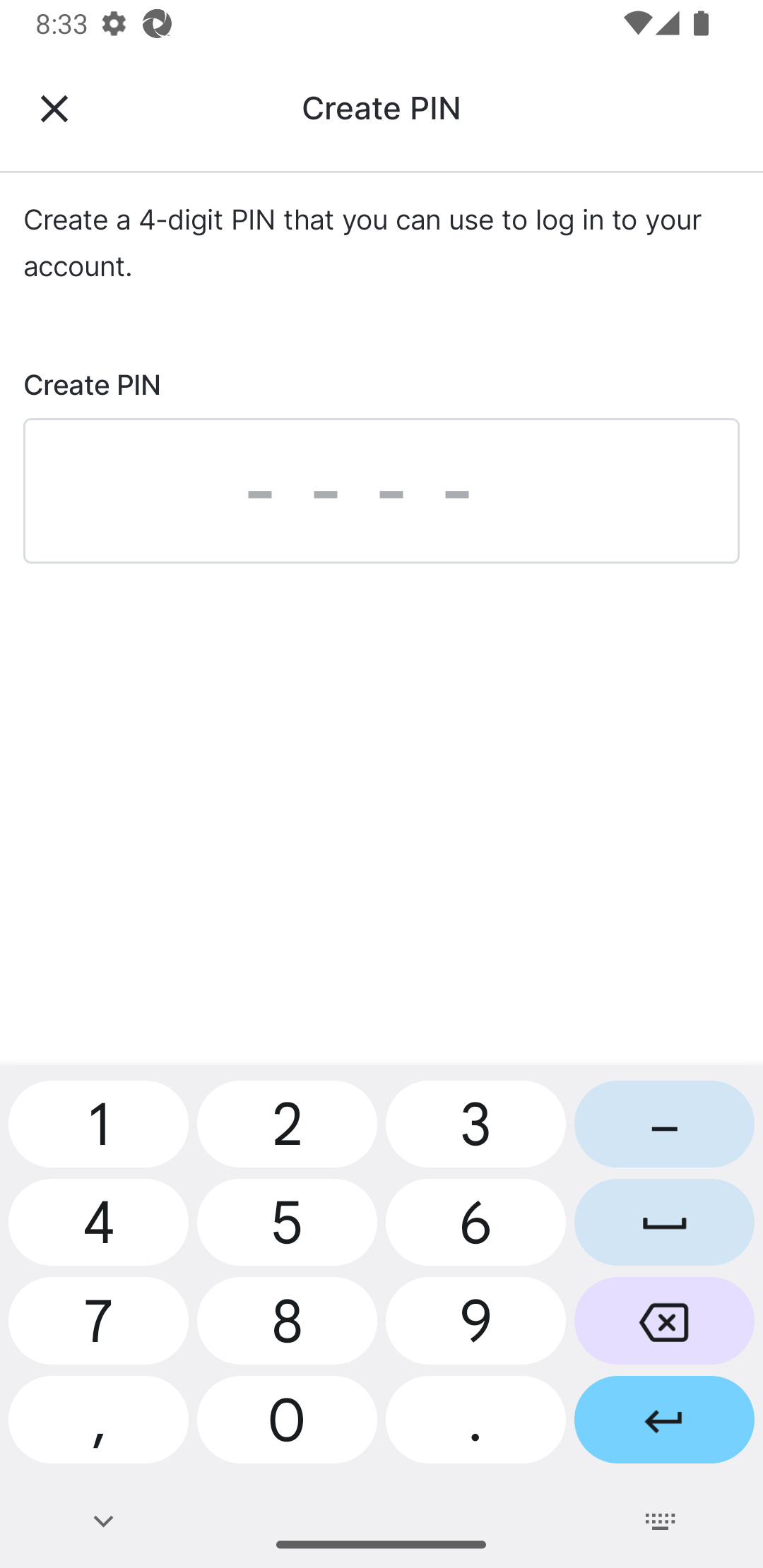 |
| 15 |
PINを再入力してください。
登録が完了し、 MyVeeva for Patientsにログインしました。 |
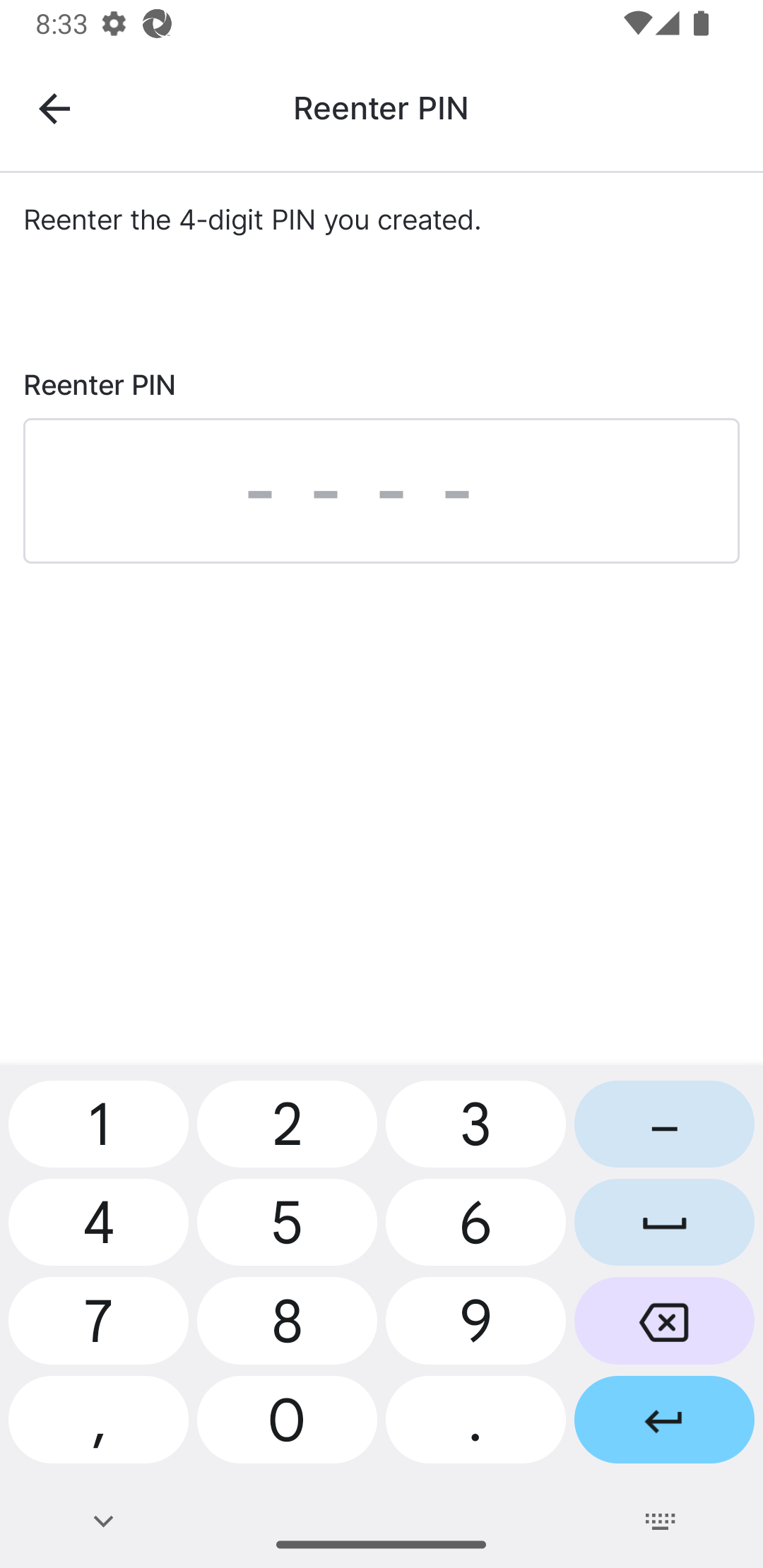 |
電子メールと電話番号コードでログイン情報をリセットする
注意 このリセット ログイン方法は、個人を特定できる情報 (PII) を収集できない施設の参加者には使用できません。
ユーザーは以下の手順を完了します。
対面サーベイのパスワードのリセット
注: MyVeevaユーザーがこれらの手順を実行する前に、施設のスタッフが アクティベーション コードを生成し 、そのコードをメモしておく必要があります。
ユーザーは以下の手順を完了します。
ログインのトラブルシューティング
以下の情報を参考にして、ユーザーがログイン時に発生する可能性のある問題の原因を特定できるようにしてください。
| 問題 | 考えられる原因 | 考えられる解決策 |
|---|---|---|
| ユーザーがパスワードリセットメールを受信していない | ユーザーは最近、電子メールアドレスを更新しました。 | MyVeeva for Patients が新しい電子メールアドレスにメールを送信する前に、新しい電子メールアドレスを確認する必要があります。 |
| ユーザーはテキストメッセージで確認できません |
|
|
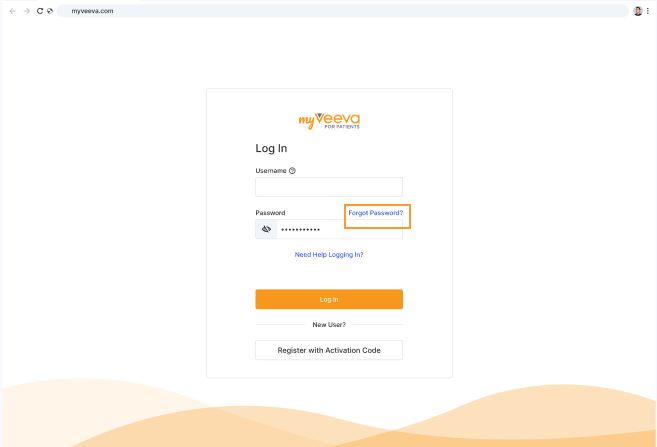
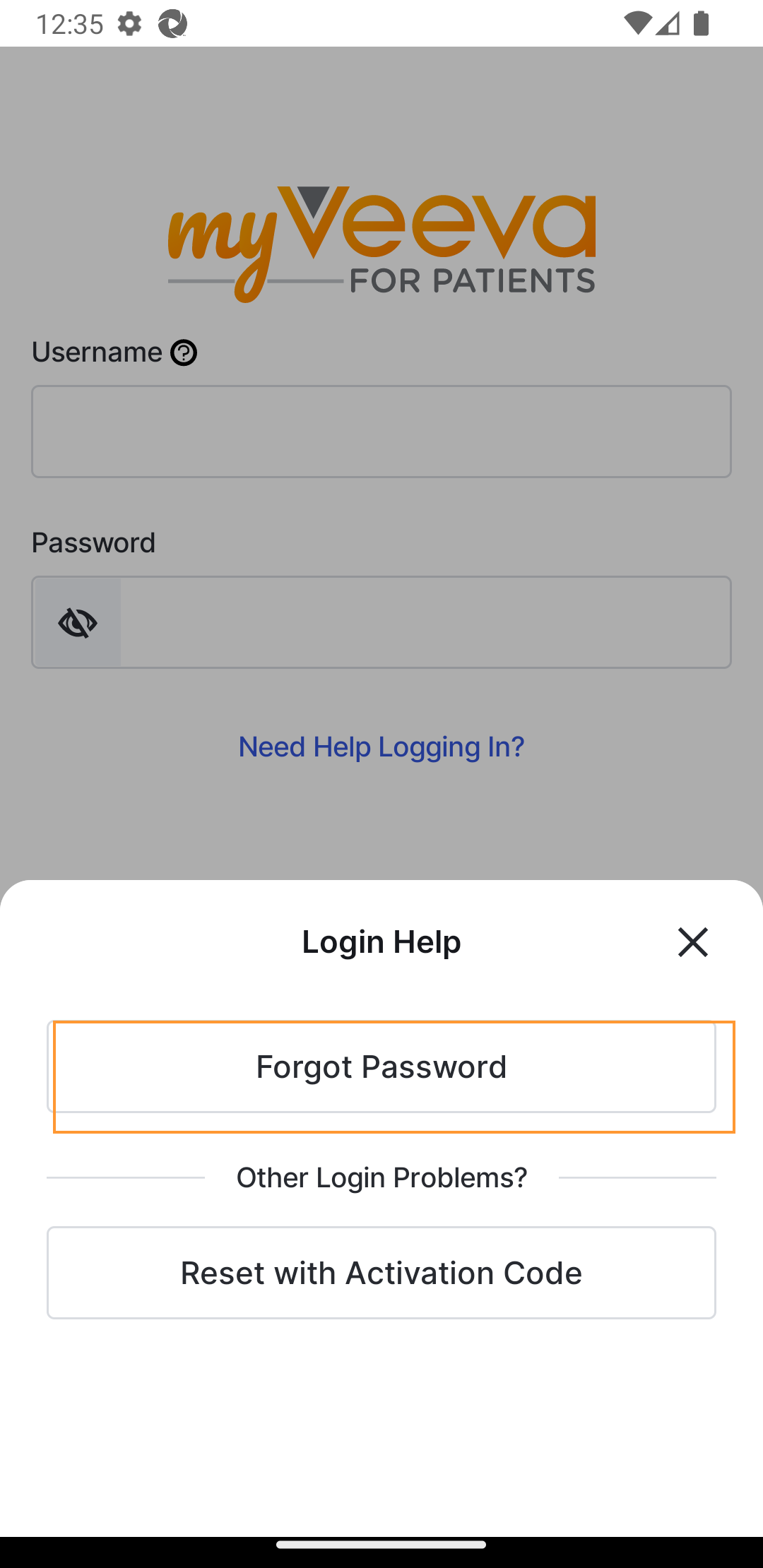
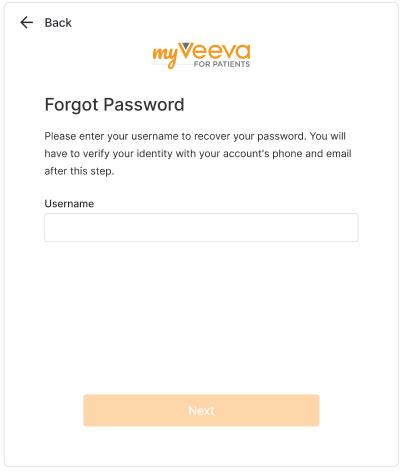
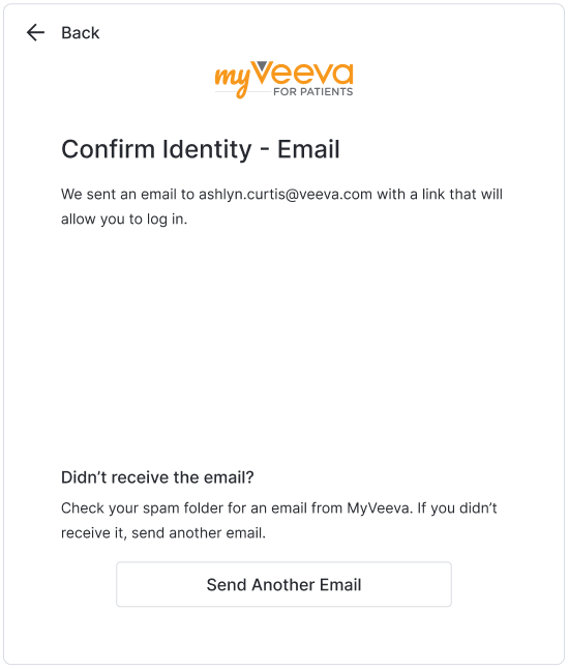
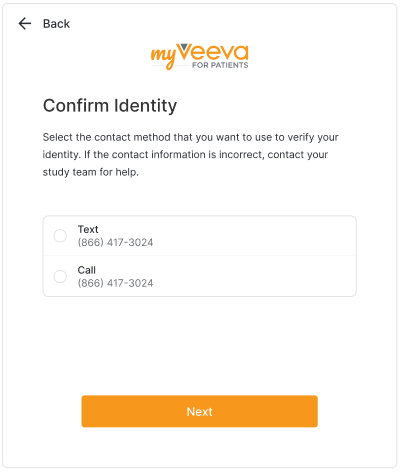
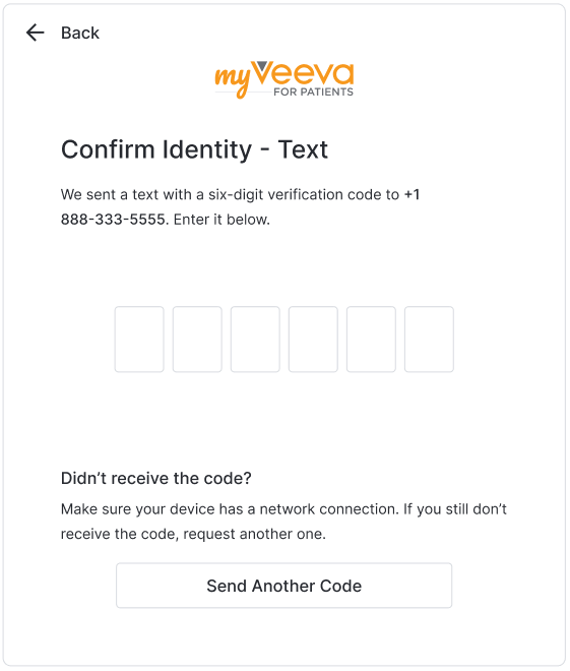
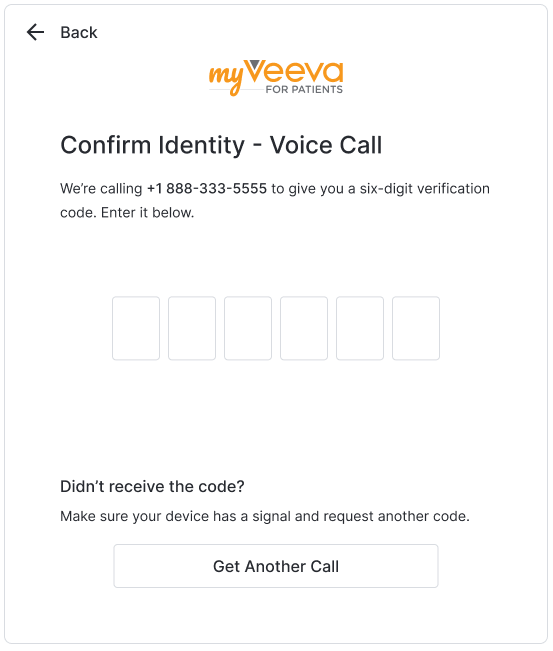
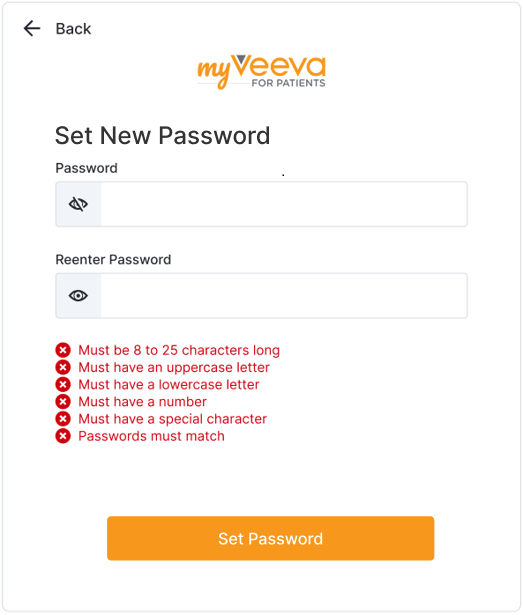
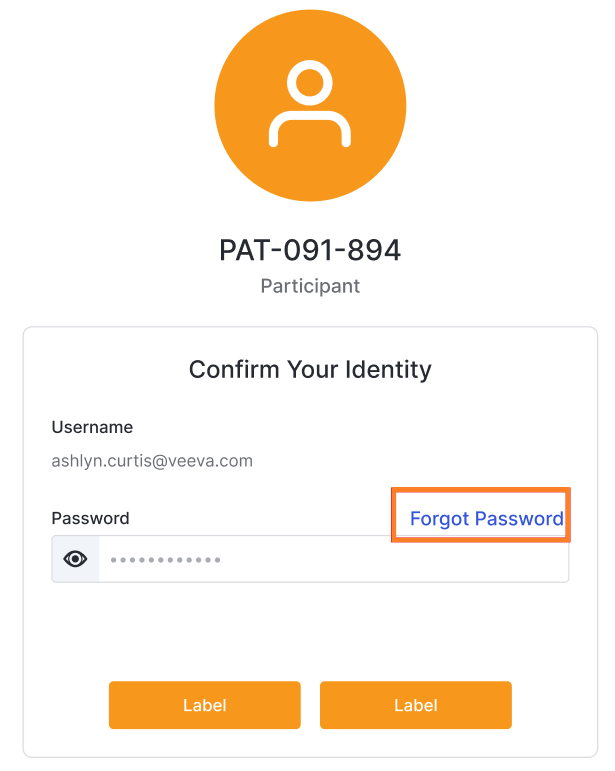
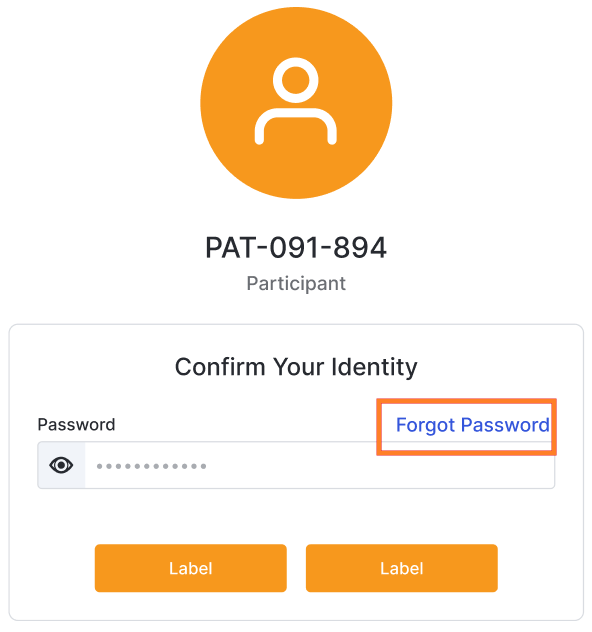
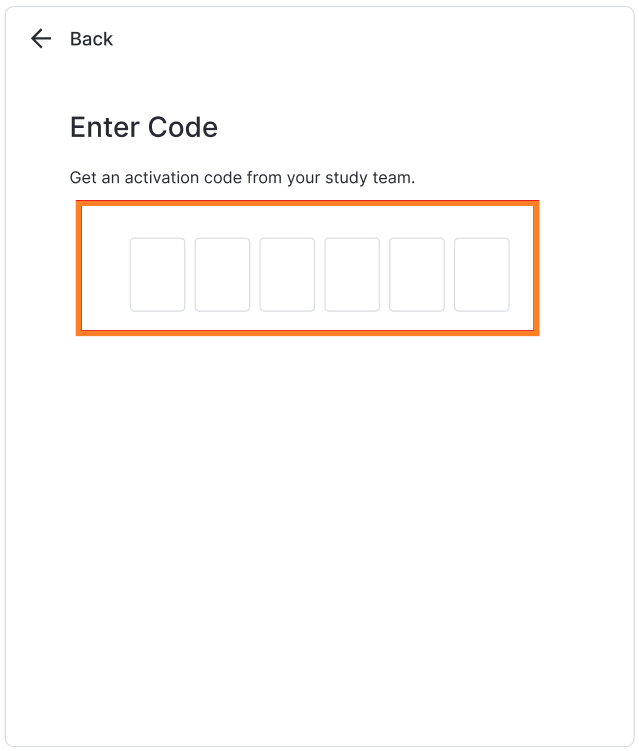

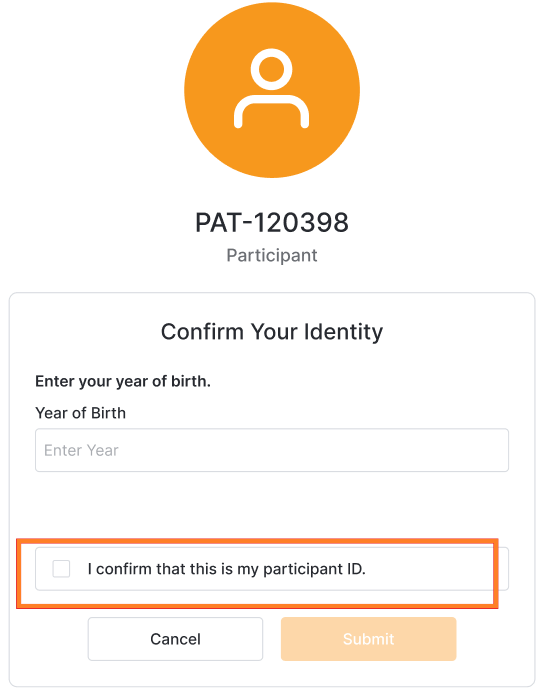
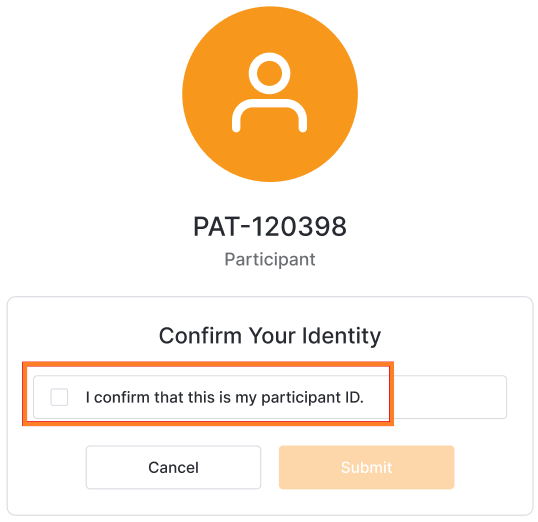
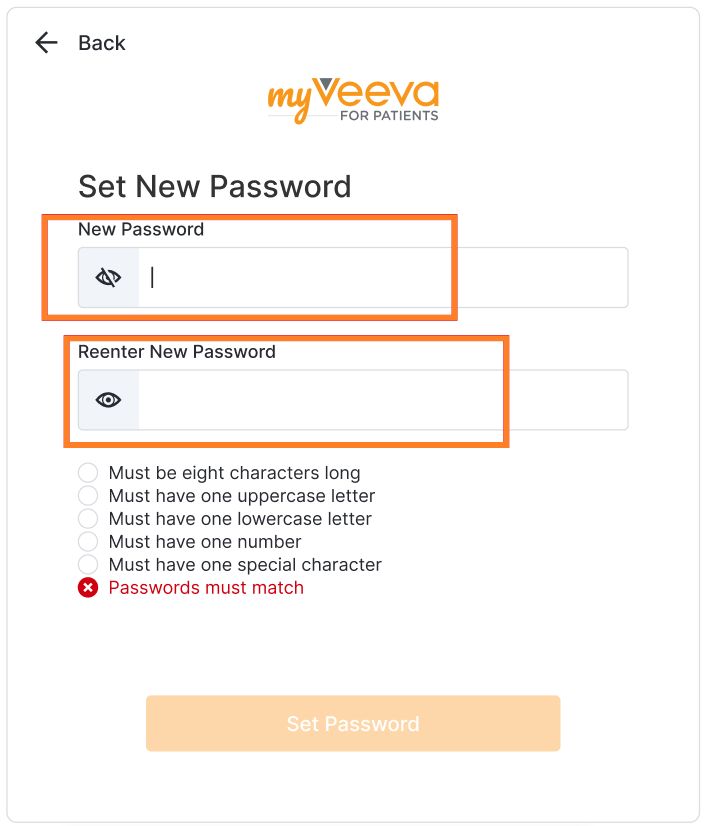
![{[次へ] ボタンが枠で囲まれたパスワード設定ページ}](/gr/ja/uploads/ecoa/images/managingparticipants/25R2_Reset_In-Person_Survey_Set_Password_Button.png)